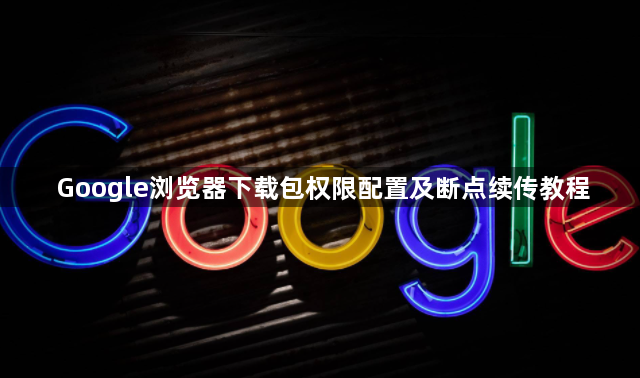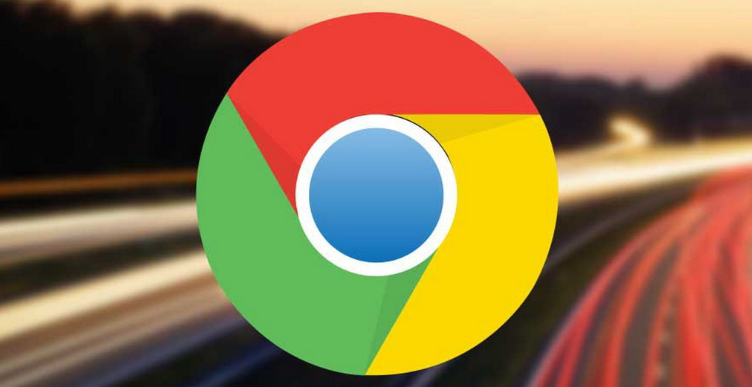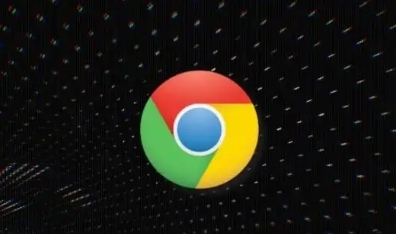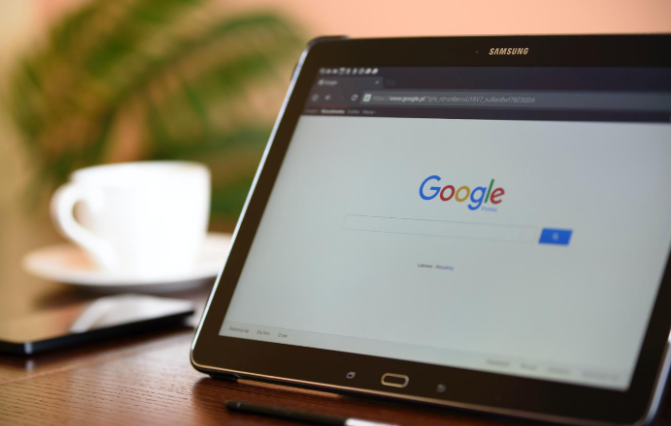内容介绍
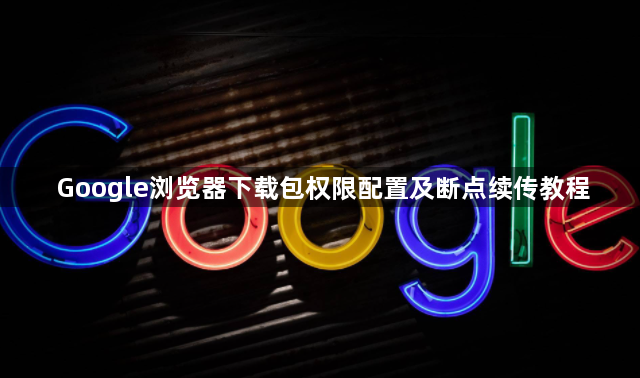
以下是关于Google浏览器下载包权限配置及断点续传教程的内容:
1. 下载包权限配置
- 设置默认下载路径权限:打开Chrome浏览器,点击右上角的三个点,选择“设置”。在设置页面中,向下滚动找到“高级”选项并点击进入。在“高级”设置中,找到“下载内容”部分,点击“更改”按钮。在弹出的对话框中,选择一个你有完全读写权限的文件夹作为默认下载路径,例如在D盘新建一个名为“Downloads”的文件夹。确保该文件夹的权限设置允许当前用户进行写入操作。如果不确定文件夹的权限,可以在文件夹上右键点击,选择“属性”,然后在“安全”选项卡中查看和修改权限。
- 检查操作系统用户账户权限:如果你在下载过程中遇到权限问题,可能是当前用户账户的权限受到限制。在Windows系统中,确保你使用的是具有管理员权限的账户登录。如果不是管理员账户,可以尝试联系系统管理员获取必要的权限。在Mac系统中,同样要确保当前用户有足够的权限进行下载操作。你可以通过“系统偏好设置”中的“用户与群组”选项来查看和修改用户权限。如果下载包需要保存到系统盘(如C盘或Macintosh HD),可能需要更高的权限。在这种情况下,建议将下载路径更改为其他非系统盘的文件夹,以减少权限问题的发生。
- 调整防病毒软件或防火墙设置:有些防病毒软件或防火墙可能会阻止Chrome浏览器的下载操作,或者对下载包进行过度严格的扫描,导致下载包权限问题。检查你的防病毒软件和防火墙设置,将Chrome浏览器添加到信任列表或白名单中。具体的设置方法因软件而异,一般可以在防病毒软件或防火墙的设置界面中找到相关的选项。例如,在360安全卫士中,可以在“木马查杀”选项卡中找到“信任列表”设置;在Windows防火墙中,可以通过“允许应用通过Windows防火墙”选项来添加Chrome浏览器。同时,确保防病毒软件的病毒库是最新的,以避免误判下载包为恶意文件。
- 使用下载管理器并设置其权限:下载管理器可以帮助你更好地管理下载任务,并且可以设置下载包的权限。在Chrome浏览器中,你可以安装一些扩展程序作为下载管理器,如“Download Manager”等。安装完成后,打开下载管理器的设置界面,找到与下载路径和权限相关的设置选项。设置一个你有完全权限的文件夹作为下载路径,并确保下载管理器在下载过程中有足够的权限进行文件写入操作。有些下载管理器还提供了更详细的权限设置,如设置下载速度限制、同时下载任务数等,你可以根据自己的需求进行调整。
- 检查下载文件本身的权限属性:如果下载包已经存在但出现权限问题,可能是文件本身的权限属性不正确。在Windows系统中,右键点击下载文件,选择“属性”,然后在“安全”选项卡中查看文件的权限设置。确保当前用户对该文件具有读取和写入权限。如果没有,可以点击“编辑”按钮,然后添加当前用户并授予相应的权限。在Mac系统中,选中下载文件,点击“显示简介”或使用快捷键Command+I,然后在“共享与权限”部分查看和修改文件的权限。将文件的权限设置为对所有用户或特定用户可读写,以确保能够正常访问和使用下载包。
2. 断点续传教程
- 使用Chrome浏览器自带的断点续传功能:当下载过程中出现中断情况时,再次点击下载链接,Chrome浏览器会自动检测之前下载的部分,并从中断处继续下载。但需要注意的是,并非所有网站都支持这种自动断点续传功能,这取决于网站的服务器设置。如果网站不支持,浏览器可能无法准确识别已下载的部分,从而导致重新下载。另外,在下载过程中,尽量避免频繁暂停和重新开始下载,以免影响下载进度和导致断点续传失败。如果必须暂停下载,尽量在下载任务完成一定比例后再进行,这样可以减少重新开始下载时的数据损失。
- 借助下载管理器实现断点续传:下载管理器是一种专门用于管理下载任务的软件,它可以提供更强大的断点续传功能。在Chrome浏览器中,你可以安装一些扩展程序作为下载管理器,如“Download Manager”等。安装完成后,当开始下载任务时,下载管理器会自动接管下载过程,并将下载任务分成多个小段进行下载。如果在下载过程中出现中断情况,下载管理器可以记录已下载的部分,并在下次启动下载时从中断处继续下载。使用下载管理器时,需要根据自己的网络情况和下载需求进行合理的设置。例如,可以设置同时下载的任务数、下载速度限制等,以优化下载效果。同时,要确保下载管理器的设置与Chrome浏览器的设置相兼容,避免出现冲突导致下载失败。
- 利用云存储服务进行断点续传:一些云存储服务(如百度网盘、腾讯微云等)也提供了断点续传功能。你可以先将文件下载到云存储服务的临时空间中,然后在需要的时候从云存储服务中继续下载。这种方法的好处是可以在不同的设备上进行断点续传,只要设备能够连接到云存储服务即可。但需要注意的是,云存储服务的空间有限,需要根据自己的需求选择合适的套餐或清理不必要的文件。另外,上传文件到云存储服务可能会消耗一定的时间和流量,需要根据实际情况进行权衡。在使用云存储服务进行断点续传时,要按照云存储服务的提示进行操作,确保文件能够正确上传和下载。